本教程主要介绍如何通过脚本工具激活 GitHub Copilot 插件,提供图文教程,大家按下面操作即可激活GitHub Copilot插件,免费使用Ai编码工具,脚本工具可以在文末附件下载。
一、GitHub Copilot 介绍
GitHub Copilot 是由 GitHub 和 OpenAI 共同开发的人工智能代码辅助工具,可以自动地生成高质量代码片段、上下文信息等。通过自然语言处理和机器学习技术,能够通过分析程序员编写的代码、注释和上下文信息,自动生成代码,减轻程序员的工作量,节省开发者的时间和精力。程序员安装之后,在开发程序时,可以大大提高开发效率,本人也在使用,效果杠杠滴。。。
GitHub Copilot 支持的代码编辑其如下:
- IntelliJ IDEA
- Visual Studio Code
- Visual Studio
- Pycharm
支持目前主流的多种编程语言:
- Javat
- Python
- JavaScript
- Go
- TypeScript
二、GitHub Copilot 插件安装
- Jetbrians产品下安装GitHub Copilot插件
打开 IntelliJ IDEA -> Settings -> Plugins,搜索插件“GitHub Copilot” 直接安装即可,安装完,重启(我这里已经安装过)如下:

- VS Code 下GitHub Copilot插件安装
选择插件扩展,搜索“Github Copilot”,安装并重启IDE,需要登录 GitHub 帐户进行身份验证。
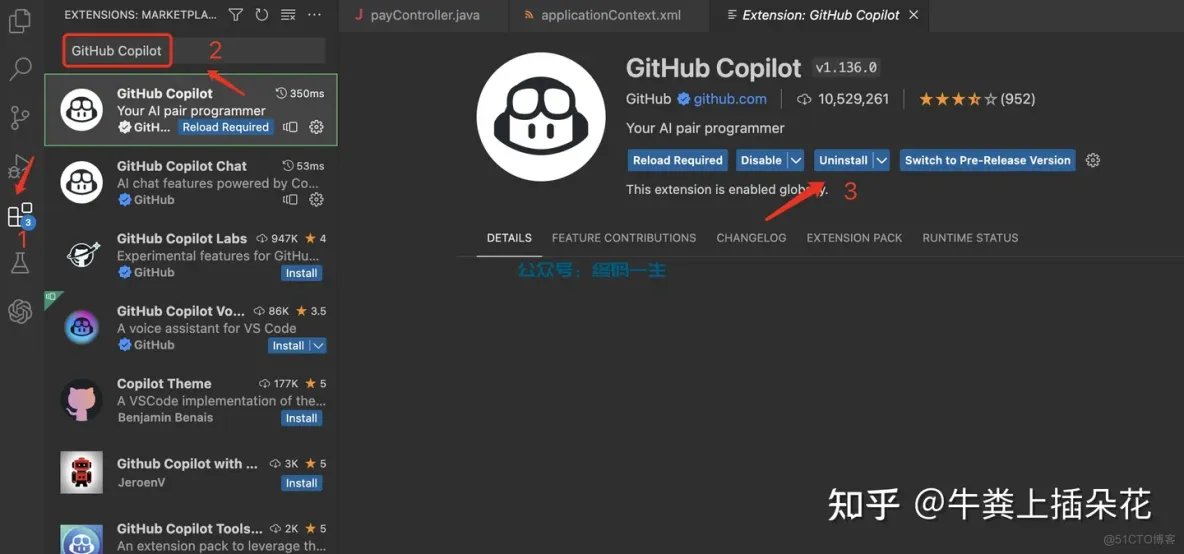
三、激活插件
♦️ Windows 激活
windows系统双击执行cocopilot.bat
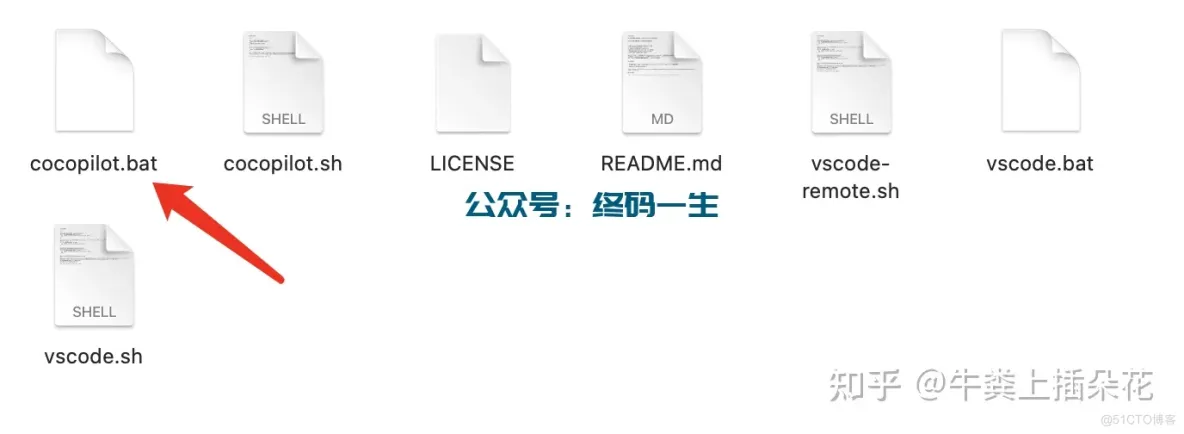
♦️ MacOS/Linux 激活
MacOS/Linux 执行cocopilot.sh,终端执行如下命令:
chmod +x cocopilot.sh vscode-remote.sh vscode.sh
./cocopilot.sh看到done. please restart your ide.表示成功。
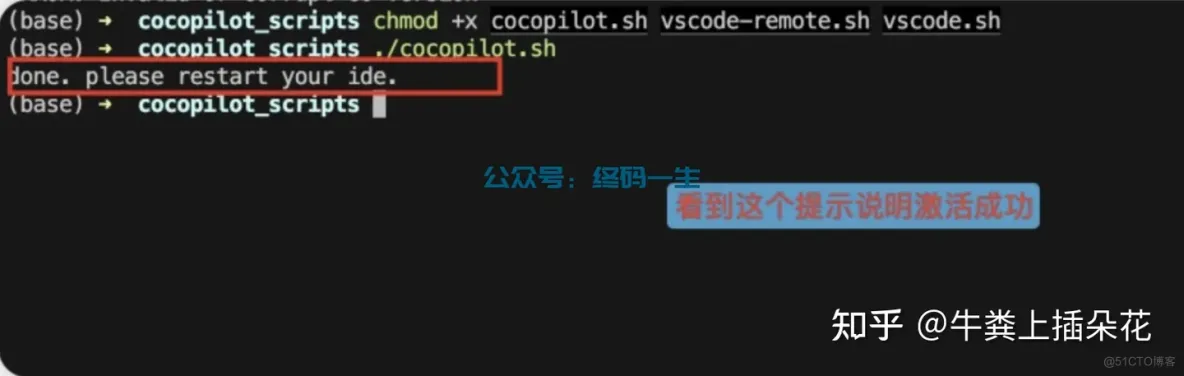
温馨提示:
- 对于VSCode,步骤和服务器托管网上面相同,Windows系统执行vscode.bat,Mac/Linux执行对应vscode.sh脚本程序
- 如果是使用vscode远程连接Ubuntu服务器服务器托管网且副驾驶拓展安装在了远程服务器上,需要执行 vscode-remote.sh,无需执行cocopilot.sh/cocopilot.bat
- VSCode 中插件更新后需要重新执行脚本,JetBrains 则不需要。
激活工具下载(在文末附件):GitHub Copilot插件 最新安装及永久激活教程 无需账号免费版 亲测好用
服务器托管,北京服务器托管,服务器租用 http://www.fwqtg.net
机房租用,北京机房租用,IDC机房托管, http://www.fwqtg.net

